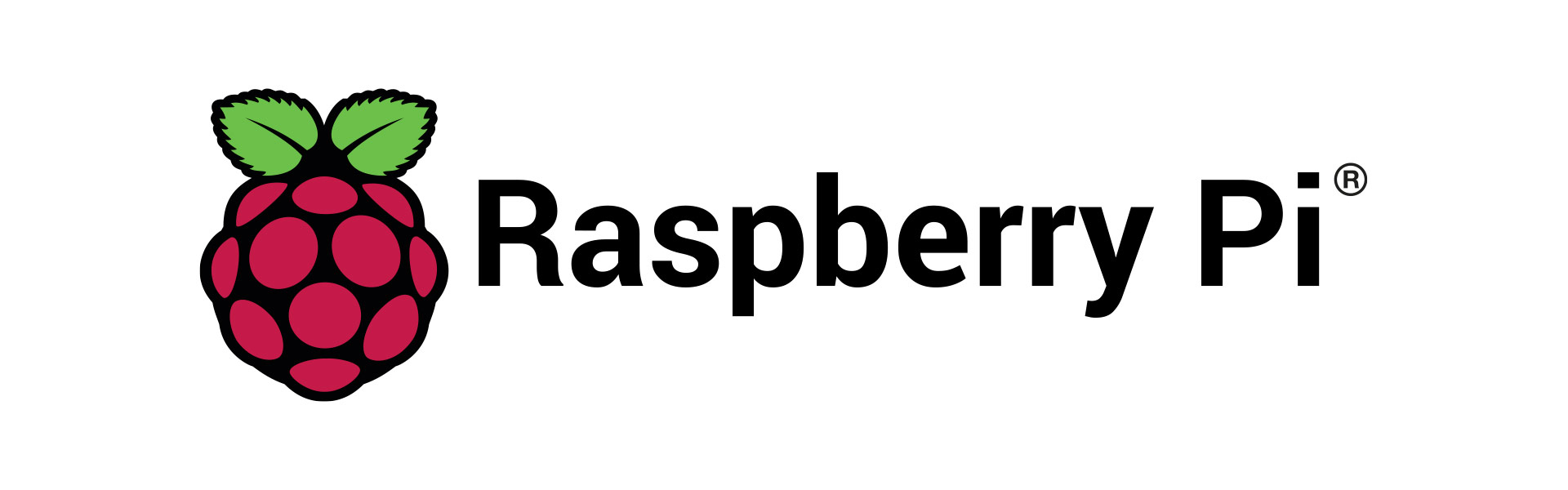
使用命令查看树莓派的无线网卡(树莓派1代,2代使用usb无线网卡)
sudo iwlist wlan0 scan
找到自己的wifi名称
使用nano编辑wifi连接配置文件
sudo nano /etc/wpa_supplicant/wpa_supplicant.conf
添加下列代码
network={
ssid="你的wifi名称"
psk="你的wifi密码"
}
有几个wifi可以设置几个network={}
如图所示:
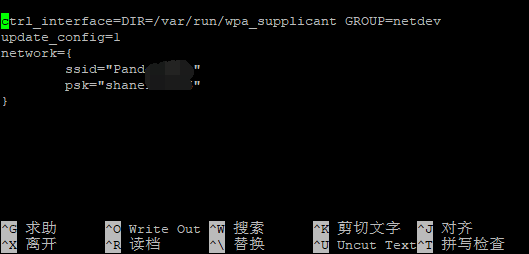
使用CRTL+o保存修改(字母O),接着回车键确认,然后CTRL+X退出编辑
使用nano编辑DHCP配置文件
sudo nano /etc/dhcpcd.conf
在文件结尾处添加如下代码
interface wlan0
static ip_address=你的内网ip地址/24
static routers=内网网关ip地址
static domain_name_servers=114.114.114.114 #自定义dns
如图所示:
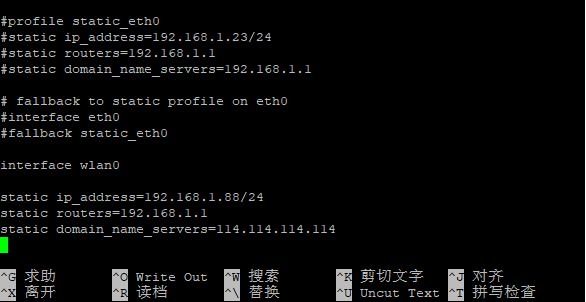
使用CRTL+o保存修改(字母O),接着回车键确认,然后CTRL+X退出编辑
建议设置的内网ip不要用内网设备正在使用的ip
重启系统
sudo reboot
不出意外树莓派即可获得设置好的静态ip。
未经允许不得转载:爱折腾 » 树莓派开启wifi并设置静态IP
 爱折腾
爱折腾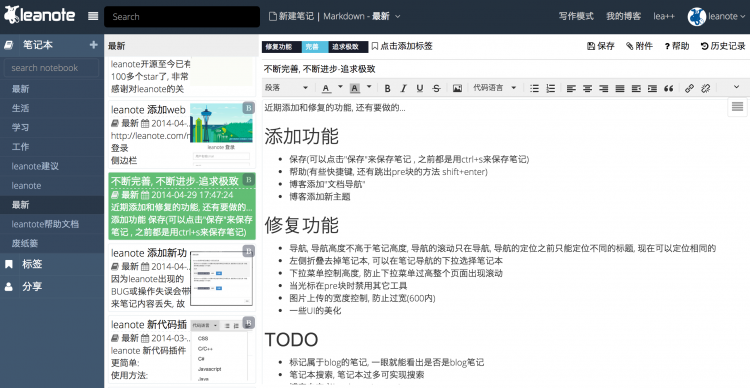
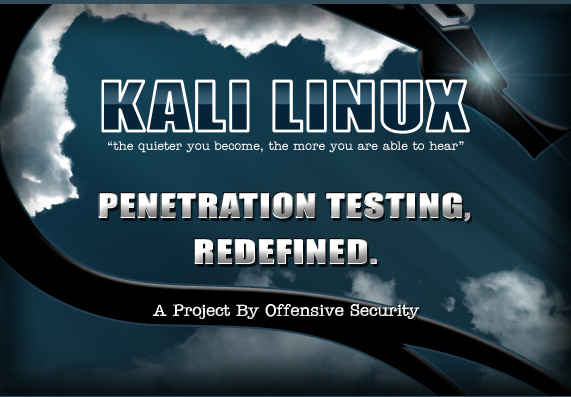
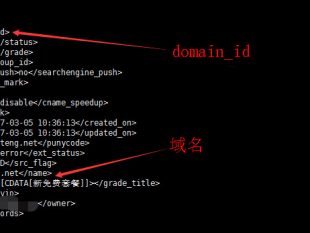 利用Python脚本进行DNSPod动态域名解析
利用Python脚本进行DNSPod动态域名解析